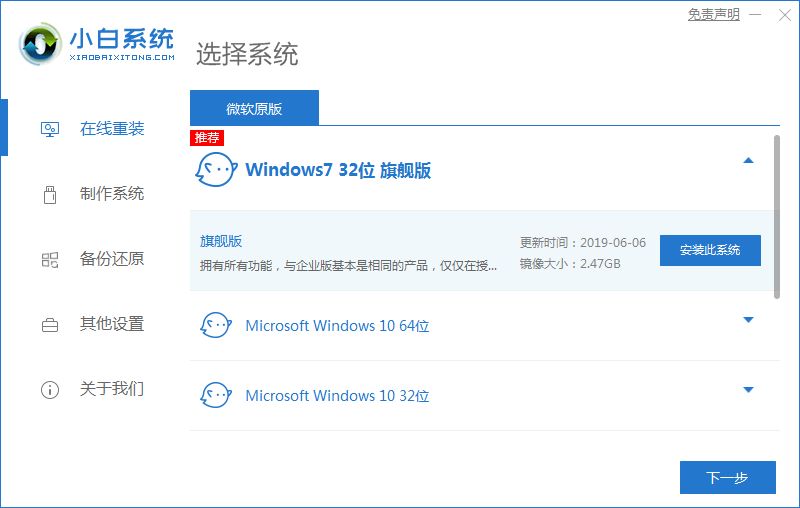无线网卡如何使用?相信这个问题疑惑了很多用户,今天小编就跟大家讲下win7系统怎么安装无线网卡,下面,一起来看看win7系统怎么安装无线网卡驱动的步骤吧。
工具/原料:
操作系统:windows 7
品牌型号:东芝Toshiba
软件版本:无线网卡驱动
安装无线网卡驱动介绍步骤:
1、插入无线网卡驱动光盘或在其他能上网的电脑下载网卡的正确驱动,找到:Autorun文件并双击打开。如图所示:
win7安装版如何下载安装
因为win7系统兼容性和系统性兼容较好,备受用户们的喜欢,因此网上出现了许多win7安装版系统供大伙下载,对此,win7安装版如何下载安装到电脑当中呢?今天,小编跟大家聊聊下载安装win7的方法。

2、出现安装界面,点击【自动安装】。如图所示:

3、然后再点击【下一步】。如图所示:

4、在出现如下图标时点击【安装】。如图所示:

5、等待安装程序自动安装。如图所示:

6、点击【始终安装此驱动程序软件(I)】选项。如图所示:

7、正在安装,稍作等待。如图所示:

8、点击【完成】,驱动表示已经安装正确。如图所示:

以上就是win7系统下安装无线网卡驱动的详细步骤,希望教程能够帮到大家。
以上就是电脑技术教程《win7系统怎么安装无线网卡驱动教程》的全部内容,由下载火资源网整理发布,关注我们每日分享Win12、win11、win10、win7、Win XP等系统使用技巧!怎样重装win7系统步骤教程
当我们使用win7系统久了之后,经常会遇到卡顿的问题所在,这时只能通过重装系统进行修复,那么我们怎样重装win7系统呢?接下来,小编就把如何重装win7系统的方法教给大家,我们一起来看看吧。